标签:插件 Shell 单击 对话框 40 TextMate Pycharm
1、主题
介绍如何在Pycharm中使用TextMate来格式化编辑各种代码文件
2、准备工作
(1)已经下载了相关捆绑软件,如 GitHub或者Subversion
(2)Pycharm版本为2.7或更高
(3)TextMate bundles support插件正常工作。打开设置对话框,在 IDE Settings节点下,单击Plugins页,勾选对应插件复选框:
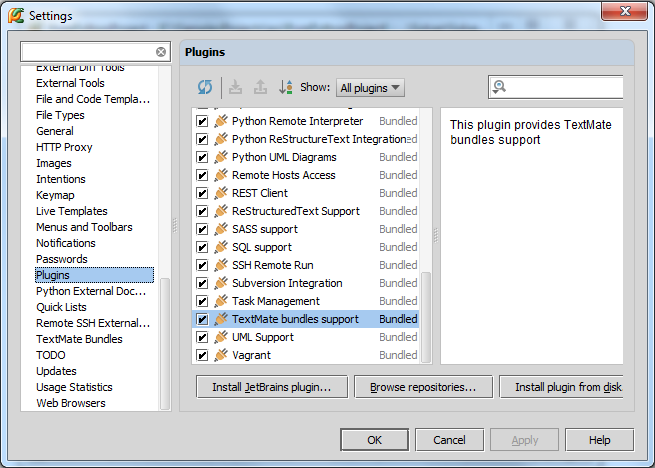
3、导入捆绑软件集合
假设你希望使用高亮语法来编辑 Shell Script文件,此时需要先下载Shell Script TextMate Bundle,然后导入。
在主工具栏单击设置按钮,在IDE Settings节点下单击TextMate Bundles,在 TextMate Bundles区域单击绿色加号,定位待加载路径:
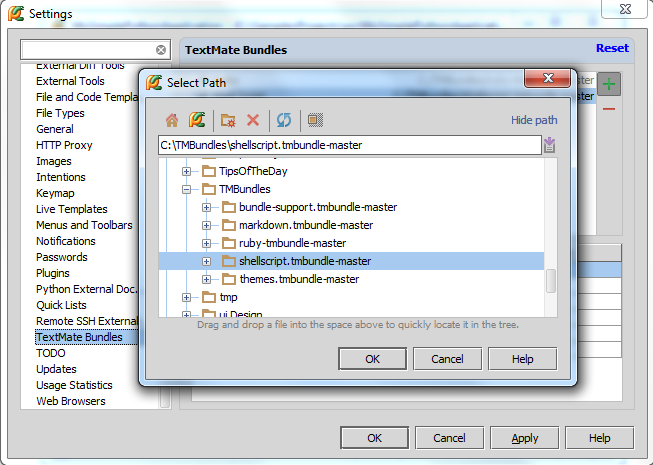
单击OK按钮,Shell Script出现在绑定列表且本地路径可见:
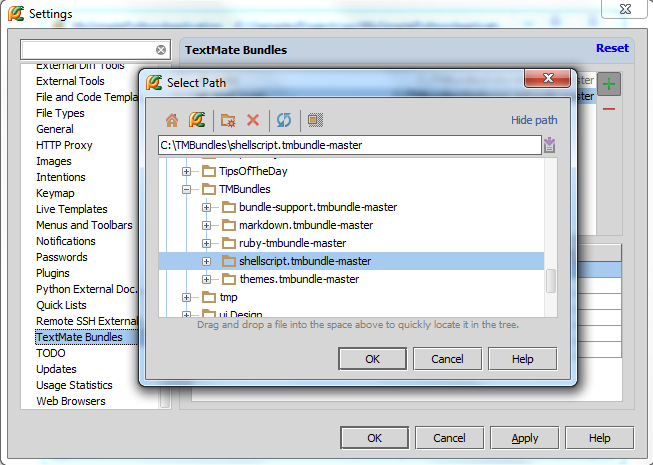
默认主题方案为 Mac Classic,可以单击对应表单进行更改:
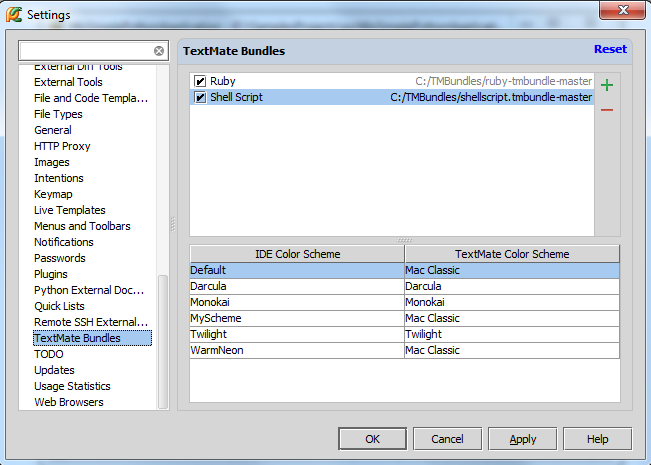
4、增加文件类型
大部分TextMate绑定本身已经添加了很多文件扩展,当然我们可以继续增加它。
在设置对话框单击 File Types,在页面的Recognized File Types区域,定于到 Files supported via TextMate Bundles选项,在下方的Registered Patterns中,显示了当前绑定所支持的所有文件类型。单击绿色加号,在Add Wildcard对话框中执行添加操作。
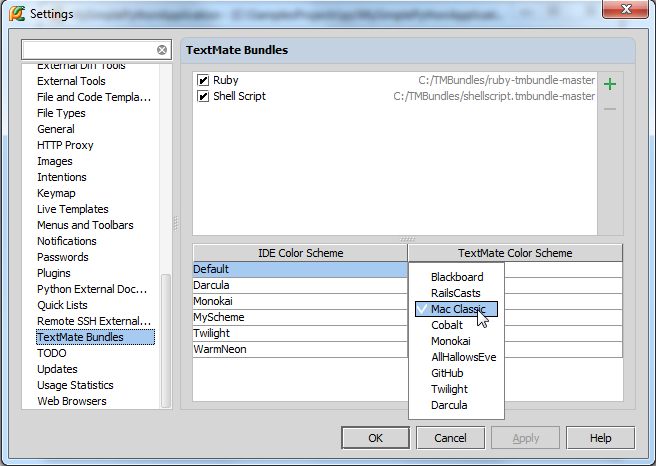
单击OK按钮关闭设置对话框。
5、测试
这里有一个测试脚本:

原文出处:CSDN博客
本文转自SDK社区(https://www.sdk.cn/)
标签:插件,Shell,单击,对话框,40,TextMate,Pycharm 来源: https://www.cnblogs.com/jimmiy/p/14722586.html
本站声明: 1. iCode9 技术分享网(下文简称本站)提供的所有内容,仅供技术学习、探讨和分享; 2. 关于本站的所有留言、评论、转载及引用,纯属内容发起人的个人观点,与本站观点和立场无关; 3. 关于本站的所有言论和文字,纯属内容发起人的个人观点,与本站观点和立场无关; 4. 本站文章均是网友提供,不完全保证技术分享内容的完整性、准确性、时效性、风险性和版权归属;如您发现该文章侵犯了您的权益,可联系我们第一时间进行删除; 5. 本站为非盈利性的个人网站,所有内容不会用来进行牟利,也不会利用任何形式的广告来间接获益,纯粹是为了广大技术爱好者提供技术内容和技术思想的分享性交流网站。
